Guide de l’utilisateur : Comment utiliser iDownerGo U-Next Downloader
Avec iDownerGo U-Next Downloader, vous pouvez télécharger des vidéos de haute qualité depuis U-Next aux formats MP4 ou MKV, selon votre préférence. Il prend en charge la résolution Full HD, les pistes audio multilingues et les sous-titres, ce qui vous offre une flexibilité totale pour profiter du contenu comme vous le souhaitez.
Qu’il s’agisse d’un film récemment sorti, d’un épisode d’anime ou d’une série dramatique classique, l’outil garantit un téléchargement fluide et rapide sur les systèmes Windows et Mac.
Ce guide vous expliquera comment installer, enregistrer et activer l’outil, afin que vous puissiez commencer à utiliser ce puissant téléchargeur de vidéos U-Next dès maintenant.
Comment enregistrer et activer iDownerGo U-Next Downloader
Pour débloquer tout le potentiel d’iDownerGo U-Next Downloader, vous devez d’abord installer le logiciel sur votre système et l’activer à l’aide d’une clé de licence valide. Cette section couvre toutes les étapes, que vous utilisiez un PC Windows ou un Mac.
Sommaire :
Processus d’installation
Commencer avec iDownerGo U-Next Downloader est simple et ne nécessite aucune compétence technique. Suivez simplement ces étapes :
Étape 1 : Visitez le site officiel
Ouvrez votre navigateur et rendez-vous sur le site officiel d’iDownerGo.
Étape 2 : Téléchargez le logiciel
Cliquez sur le bouton “Téléchargement gratuit” correspondant à votre système d’exploitation (Windows ou macOS). Le programme d’installation commencera à se télécharger automatiquement.
Étape 3 : Installez le programme
Utilisateurs Windows : Double-cliquez sur le fichier .exe et suivez les instructions de l’assistant d’installation. Acceptez les conditions de licence, sélectionnez le dossier de destination et terminez l’installation.
Utilisateurs Mac : Ouvrez le fichier .dmg et faites glisser l’icône iDownerGo dans votre dossier Applications.

Étape 4 : Lancez le logiciel
Une fois l’installation terminée :
- Sur Windows, vous pouvez lancer l’application depuis le Menu Démarrer ou le raccourci sur le bureau.
- Sur macOS, ouvrez-la depuis le dossier Applications.
Une fois lancé, vous êtes prêt à enregistrer et activer votre téléchargeur de vidéos U-Next.
Comment obtenir une clé de licence
Pour accéder à la version complète d’iDownerGo U-Next Downloader, vous avez besoin d’une clé de licence valide. Voici comment en obtenir une :
- Ouvrez le logiciel et cliquez sur le bouton “Acheter maintenant”, généralement situé dans le coin supérieur droit de l’interface.
- Vous serez redirigé vers la page officielle des tarifs.
- Choisissez le plan qui correspond à vos besoins : mensuel, annuel ou à vie.
- Terminez le processus de paiement.
Dès que votre achat est confirmé, une clé de licence vous sera envoyée par email. Cette clé est nécessaire pour l’activation à l’étape suivante.
Enregistrer et activer le logiciel
Après avoir obtenu votre licence, il est temps de débloquer la version complète de votre iDownerGo U-Next Downloader.
Étape 1 : Ouvrez la fenêtre d’enregistrement
Lancez le programme et cliquez sur le bouton “Enregistrer” dans le coin supérieur droit de l’interface.
Étape 2 : Entrez les informations de licence
Dans le formulaire d’enregistrement :
- Entrez l’adresse email que vous avez utilisée lors de votre achat.
- Collez la clé de licence de votre email de confirmation.
- Cliquez sur “Enregistrer” pour terminer l’activation. Si les détails sont corrects, vous recevrez un message de confirmation et le logiciel passera instantanément en version premium.

Vous pouvez maintenant profiter de téléchargements illimités, de l’accès à toutes les fonctionnalités et de performances à haute vitesse sans aucune restriction.
Comment utiliser iDownerGo U-Next Downloader
Une fois que vous avez installé et activé iDownerGo U-Next Downloader, vous pouvez commencer à télécharger vos films, séries, épisodes d’anime et autres contenus préférés directement depuis U-Next. Cette section vous guidera à travers le processus complet, du lancement de l’outil à l’enregistrement de vos vidéos pour une utilisation hors ligne.
Étape 1 Lancez iDownerGo et accédez à U-Next
Ouvrez iDownerGo U-Next Downloader sur votre ordinateur Windows ou macOS. À partir de l’écran d’accueil, naviguez vers l’onglet “Vidéo Premium” et sélectionnez l’icône “U-NEXT” pour accéder directement à www.video.unext.jp.
Une fois que vous entrez sur le site U-Next via ce navigateur, l’outil active automatiquement le module de téléchargement de vidéos U-Next.
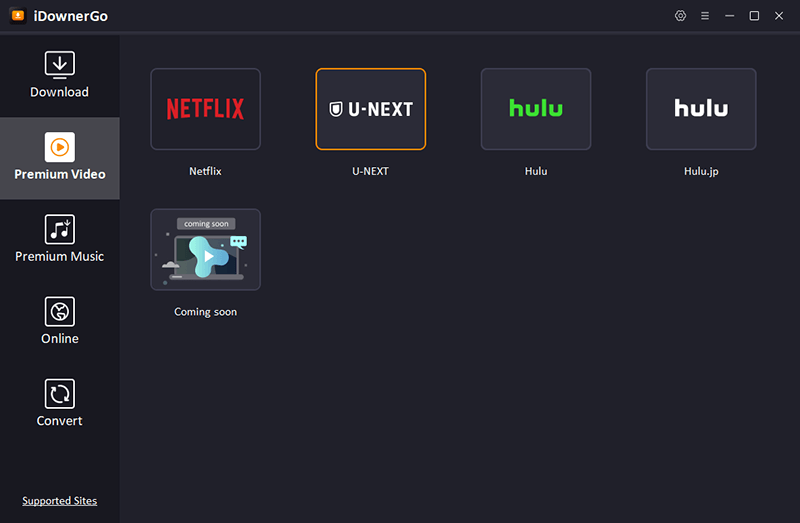
Étape 2 Connectez-vous à votre compte U-Next
Pour accéder et télécharger du contenu vidéo U-Next, vous devez vous connecter à votre compte U-Next dans le navigateur intégré.
- Entrez vos identifiants U-Next (email et mot de passe).
- Une fois connecté, vous verrez votre tableau de bord U-Next personnalisé, comme dans un navigateur classique.
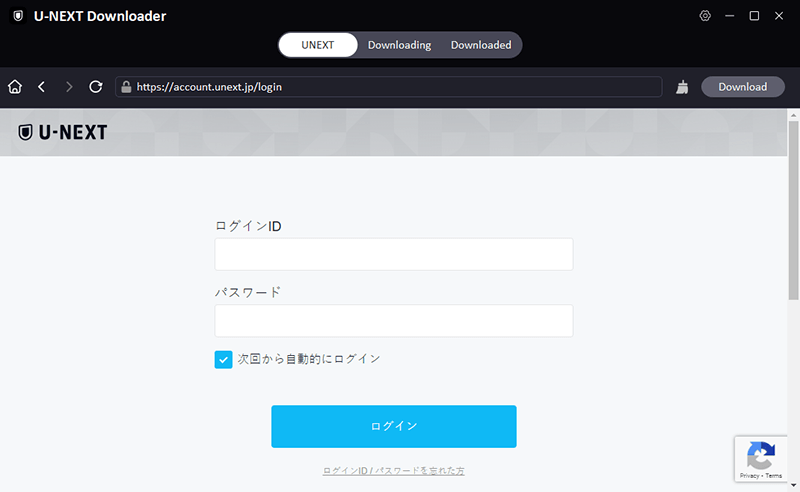
Étape 3 Lisez la vidéo que vous souhaitez télécharger
Parcourez le site U-Next comme vous le feriez normalement. Trouvez le film, la série ou l’épisode d’anime que vous souhaitez enregistrer pour une visualisation hors ligne.
Une fois que la vidéo commence à jouer :
- Le téléchargeur U-Next détectera automatiquement la vidéo.
- Une fenêtre pop-up apparaîtra, vous invitant à définir les préférences de téléchargement.
Étape 4 Définissez vos préférences de téléchargement
Après la détection, vous aurez des options pour personnaliser le téléchargement du contenu vidéo U-Next.
Vous pouvez choisir parmi les options suivantes :
- Qualité vidéo : Sélectionnez 1080p, 720p ou une qualité inférieure selon votre vitesse internet ou votre espace de stockage.
- Format : Choisissez entre MP4 ou MKV.
- Langue audio : Si plusieurs pistes audio sont disponibles, sélectionnez celle que vous préférez.
Vous pouvez également définir les sous-titres, et une fois vos paramètres sélectionnés, cliquez sur “Télécharger maintenant”.
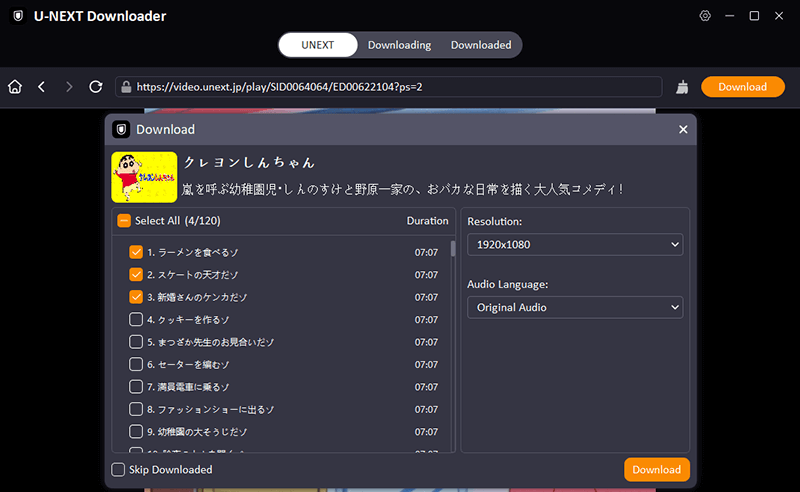
L’outil commencera alors à télécharger la vidéo en arrière-plan et l’enregistrera dans le dossier de votre choix.
Étape 5 Surveillez et accédez à vos téléchargements
Vous pouvez suivre l’état de vos téléchargements en cours dans l’onglet “Téléchargement” de la barre latérale gauche.
- Suivez la progression en temps réel de chaque vidéo.
- Mettez en pause, reprenez ou annulez tout téléchargement à tout moment.
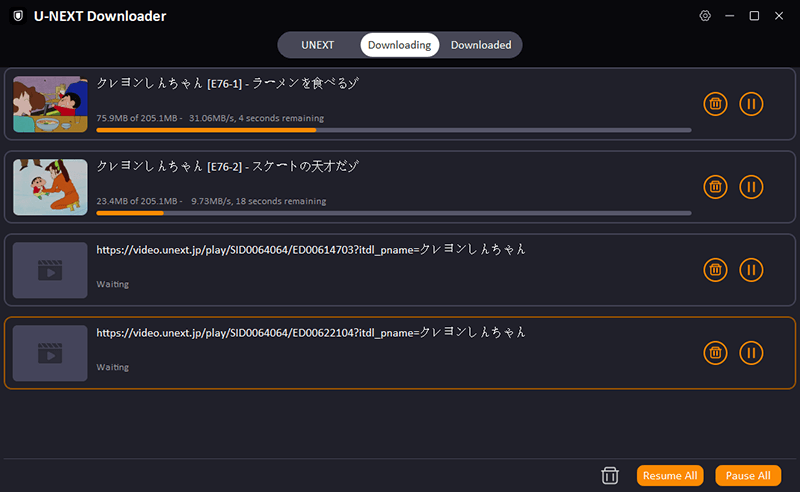
Une fois le téléchargement terminé :
- Allez dans l’onglet “Téléchargé”.
- Cliquez sur l’icône du dossier à côté du nom de la vidéo pour ouvrir son emplacement.
Vous pouvez maintenant la regarder hors ligne, la transférer sur un autre appareil ou la stocker dans votre collection personnelle.
Comment télécharger les titres loués sur U-Next avec iDownerGo ?
U-Next propose des titres disponibles par abonnement ou à la location (pay-per-view). Ces titres loués ont souvent une période de visionnage limitée. Heureusement, iDownerGo U-Next Downloader prend également en charge le téléchargement de ces locations, tant qu’elles sont encore accessibles dans votre compte.
Voyons de plus près comment utiliser l’outil avec les locations U-Next.
Pouvez-vous télécharger les locations ?
Oui, vous pouvez. Si vous avez loué un titre sur U-Next, vous pouvez utiliser iDownerGo U-Next Downloader pour télécharger le contenu vidéo U-Next pendant votre période de location active. Tant que la location est visible et lisible dans votre compte U-Next, le téléchargeur la détectera comme un contenu classique.
Il vous suffit de lire la vidéo louée dans le navigateur intégré de l’outil, et le téléchargeur U-Next vous invitera à la télécharger.
Cependant, une fois que la location expire ou n’est plus lisible dans votre compte U-Next, le téléchargeur ne pourra plus la détecter.
Limitations de téléchargement (expiration et période d’accès)
Gardez à l’esprit que les locations U-Next ont généralement :
- Une fenêtre d’accès de 48 heures après la première lecture.
- Une expiration de 30 jours à partir de la date de location (si non visionnée).
Ainsi, bien qu’iDownerGo puisse télécharger des vidéos U-Next, l’outil ne peut accéder à la location que pendant cette période valide.
Si vous essayez d’accéder ou de télécharger une location après la période autorisée :
- La vidéo peut ne plus être lisible.
- Le téléchargeur ne pourra pas capturer le flux.
Conseils pour télécharger avant l’expiration de la location
Pour éviter de manquer votre chance de sauvegarder une location, suivez ces conseils simples :
- Téléchargez immédiatement après la location : N’attendez pas, lisez la vidéo directement dans iDownerGo et commencez le téléchargement.
- Suivez les dates d’expiration des locations : Notez la période de location dans votre compte U-Next.
- Évitez de louer plusieurs titres à la fois : Concentrez-vous sur le téléchargement d’un ou deux titres loués à la fois pour éviter les chevauchements d’expiration.
- Utilisez une connexion internet stable : Comme les téléchargements de locations sont sensibles au temps, assurez-vous que votre internet est fiable pour éviter les échecs ou les retards.
FAQ sur iDownerGo U-Next Downloader
Voici quelques questions fréquemment posées pour vous aider à mieux comprendre comment fonctionne iDownerGo U-Next Downloader et comment tirer le meilleur parti de ses fonctionnalités.
Q1 : Est-il légal de télécharger du contenu U-Next avec iDownerGo ?
Oui, il est légal de télécharger du contenu vidéo U-Next que vous avez payé via un abonnement ou une location. iDownerGo U-Next Downloader vous permet simplement de sauvegarder les vidéos pour une visualisation hors ligne personnelle. Cependant, partager, vendre ou distribuer le contenu téléchargé est strictement interdit par les lois sur le droit d’auteur et peut entraîner des conséquences légales. Utilisez toujours l’outil de manière responsable pour votre usage personnel uniquement.
Q2 : iDownerGo téléchargera-t-il toutes les émissions et films de U-Next ?
iDownerGo U-Next Downloader est conçu pour détecter et télécharger la plupart des types de contenu disponibles sur la plateforme U-Next. Cela inclut les films, les dramas, les animes, les documentaires, etc. Cependant, certaines vidéos rares ou nouvellement uploadées peuvent être temporairement non prises en charge en raison de mises à jour de la plateforme ou de changements de cryptage. Dans ce cas, mettez à jour le logiciel pour garantir une compatibilité maximale.
Q3 : iDownerGo fonctionne-t-il avec le contenu gratuit et premium de U-Next ?
Oui. Tant que le contenu est accessible via votre compte U-Next, qu’il fasse partie d’un abonnement, d’un essai gratuit ou qu’il ait été acheté/loué séparément, vous pouvez utiliser le téléchargeur U-Next pour le sauvegarder hors ligne. Si la vidéo est verrouillée ou nécessite un paiement supplémentaire, vous devez la déverrouiller sur U-Next avant de la télécharger avec iDownerGo.
Q4 : Puis-je changer la langue audio de la vidéo téléchargée ?
Absolument. Lorsqu’une vidéo U-Next propose plusieurs langues audio (par exemple, japonais, anglais), iDownerGo U-Next Downloader vous permet de choisir votre piste audio préférée avant de commencer le téléchargement. Il vous suffit de sélectionner la langue souhaitée dans le menu des paramètres de téléchargement. Ainsi, vous pouvez télécharger le contenu vidéo U-Next exactement comme vous souhaitez le regarder.
Q5 : Puis-je planifier des téléchargements à l’avance ?
Oui. L’outil propose une fonction de planification (disponible dans certaines versions) qui vous permet de mettre des vidéos en file d’attente et de définir des heures spécifiques pour commencer le téléchargement. Cela est particulièrement utile si vous souhaitez télécharger du contenu pendant les heures creuses ou en votre absence. Vous pouvez même mettre en pause, reprendre ou réorganiser les téléchargements dans votre file d’attente facilement.
Q6 : Combien de temps puis-je conserver les vidéos U-NEXT que je télécharge ?
Les vidéos téléchargées avec iDownerGo U-Next Downloader sont sans DRM, ce qui signifie que vous pouvez les conserver définitivement et les regarder à tout moment, sans vous soucier des dates d’expiration, de l’accès internet ou de votre statut d’abonnement U-Next. Cependant, cela ne s’applique qu’au contenu téléchargé pendant une période d’accès active.
- Afdah fonctionne-t-il toujours ? Nouveaux domaines et meilleures alternatives à Afdah en 2026
- Avis sur AnyStream : Le service est-il hors service ? et quelle est la meilleure alternative en 2026 ?
- MovPilot ne fonctionne pas : comment le réparer et quelle est la meilleure alternative
- Avis sur StreamFab Disney Plus Downloader : fonctionnalités, sécurité et meilleure alternative
- Test de CleverGet OnlyFans Downloader : fonctionnalités, sécurité et alternatives



